Hur låser man upp LG G2/G3/G4 utan lösenord?
Har du glömt ditt LG-lösenord? Telefonlåsskärmen är det första lagret av säkerhetsåtgärd som är möjlig för Android-enheter. Det finns flera sätt att låsa en Android-telefon. Men det finns chanser att du glömmer lösenordet och om du har en LG-enhet finns det sätt att låsa upp din LG-telefon utan lösenord. Den här artikeln visar exakt hur du låser upp LG G2/G3/G4-enhet om du inte kommer ihåg lösenordet.
Del 1: Lås upp LG G2/G3/G4 med borttagning av Android-låsskärm
DrFoneTool – Skärmupplåsning (Android) stöder för att låsa upp LG-telefoner utan dataförlust. Det gör det enkelt att ta bort lösenordet för låsskärmen som aldrig förr. Allt du behöver göra är att ansluta telefonen och klicka på några knappar. Det ger en användarvänlig upplevelse för dem som inte har några förkunskaper och glömt sitt lösenord för låsskärmen eller köpt en begagnad Android-telefon som är utelåst av den tidigare ägaren.

DrFoneTool – Skärmupplåsning (Android)
Ta bort 4 typer av Android-skärmlås utan dataförlust
- Det kan ta bort fyra typer av skärmlås – mönster, PIN-kod, lösenord och fingeravtryck.
- Ta bara bort låsskärmen, ingen dataförlust alls.
- Ingen teknisk kunskap frågad, alla kan hantera det.
- Arbeta för Samsung Galaxy S/Note/Tab-serien och LG G2, G3, G4 och Huawei, Lenovo-telefoner, etc.
Hur låser man upp LG-telefoner med borttagning av Android-låsskärm?
Steg 1. Ladda ner och installera DrFoneTool verktygslåda på din dator. När du har startat den klickar du på Skärmlås bland alla verktyg.

Steg 2. Anslut din LG-telefon till datorn med en USB-kabel och välj sedan LG-telefonmodellen från listan.

Och bekräfta rätt telefonmodellinformation för din LG-telefon genom att skriva ‘000000’.

Steg 3. Följ sedan instruktionerna på programmet för att gå in i nedladdningsläge.
- Koppla bort din LG-telefon och stäng av den.
- Tryck på Power Up-knappen. Anslut USB-kabeln medan du håller Power Up-knappen nedtryckt.
- Fortsätt att trycka på Power Up-knappen tills nedladdningsläget visas.

Steg 5. Efter att telefonen har startat i nedladdningsläge kommer programmet att försöka matcha telefonmodellen automatiskt. Klicka sedan på Ta bort nu på programmet så tas skärmlåset på din telefon bort.

Bara om några sekunder kommer din telefon att starta om i normalt läge utan någon låsskärm.
Del 2: Lås upp LG G2/G3/G4 med säkerhetskopierings-PIN
LG G2/G3/G4 kan låsas upp även om du glömmer lösenordet för skärmlåset. Säkerhetskopierings-PIN kan användas för att enkelt låsa upp LG-enheten. Backup-PIN är samma PIN-kod som du matade in i inställningarna för låsskärmen när du ställde in telefonens skärmlås. Så även om du glömmer mönsterlåset eller skärmlösenordslåskoden för LG G2/G3/G4 men kommer ihåg telefonens säkerhetskopierings-PIN, kan du enkelt låsa upp telefonen. Därför är säkerhetskopierings-PIN-koder så viktiga som kan hjälpa dig i sådana situationer där du glömmer lösenordet för skärmlåset.
Så här låser du upp LG-telefonen utan lösenord med säkerhetskopierings-PIN:
Steg 1:
På en låst enhet, låt oss överväga en enhet som är mönsterlåst och du inte kommer ihåg lösenordet, försök ange fel mönster 5 gånger. Efter att du har angett 5 fel mönster, kommer den att be om att gå in efter 30 sekunder. Längst ner på skärmen skulle det finnas ett alternativ som säger ‘Glömt mönster’ som visas på bilden nedan.

Klicka på alternativet ‘Glömt mönster’.
Steg 2:
Nu när du har tryckt på ‘Glömt mönster’ hittar du fältet där du kan ange säkerhetskopierings-PIN-koden på nästa sida. Du hittar skärmen nedan där du kan ange PIN-koden för säkerhetskopiering.
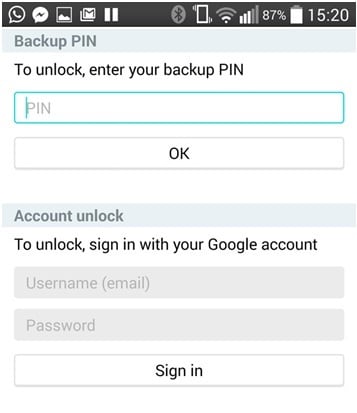
Steg 3:
Ange den säkerhetskopierings-PIN som du nu hade ställt in när du ställde in lösenordet för skärmlåset eller mönsterlåset. Telefonen ska vara upplåst nu efter att ha gått in.
Den övergripande processen att låsa upp LG G2/G3/G4-enheten med hjälp av säkerhetskopierings-PIN tar inte mer än några sekunder. På samma sätt kan du använda PIN-koden för säkerhetskopiering för att låsa upp LG-setet även om du glömmer lösenordet för skärmlåset.
Del 3: Lås upp LG G2/G3/G4 med Google-konto
Om du inte kommer ihåg lösenordet för telefonlåsskärmen eller mönsterlåset för LG G2/G3/G4 kan du enkelt låsa upp telefonen med Google-kontot. Android-telefoner är konfigurerade med Google-konto och eftersom de är det kan telefonen låsas upp även om du har glömt lösenordet eller mönsterlåset genom att använda Google-kontouppgifterna som telefonen är konfigurerad med. Detta är en mycket enkel process och detaljerna kan matas på själva låsskärmen för att kringgå den och låsa upp enheten. Så här låser du upp LG-telefonen utan kod med hjälp av Google-kontouppgifterna.
Steg 1:
Först och främst, om du har ställt in ett lösenord eller mönsterlås på LG-enheten och nu inte kommer ihåg lösenordet eller koden för att låsa upp, kan säkerhetskopierings-PIN-koden hjälpa. Låt oss tänka på att du har ställt in mönsterlås och inte kommer ihåg mönstret nu för att låsa upp. Så, på låsskärmen, gör 5 fel upplåsningsförsök och sedan kommer telefonen att be dig att försöka försöka efter 30 sekunder.
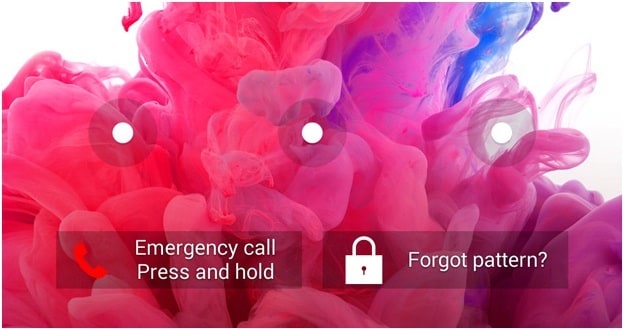
Välj ‘Glömt mönster’ från skärmen ovan på telefonen.
Steg 2:
Nu, efter att du har tryckt på ‘Glömt mönster’, på nästa skärm, hittar du fält för att ange Google-kontoinformationen samt säkerhetskopierings-PIN. Ange Google-kontouppgifterna här. Google-inloggningsuppgifterna måste vara desamma som Google-kontouppgifterna som LG-telefonen är konfigurerad med.

Telefonen låses upp så fort du anger Googles inloggningsuppgifter och trycker på ‘Logga in’.
Del 4: Lås upp LG G2/G3/G4 med Android Device Manager
Android Device Manager kan användas för att låsa upp LG G2/G3/G4. Den här metoden fungerar på enheter som har Android-enhetshanteraren aktiverad. Så det krävs att Android Device Manager är aktiverat på LG-enheten. Detta är en av de framträdande metoderna för att låsa upp eller återställa låsskärmen på LG-enheten och här är hur du låser upp en LG-telefon utan koden.
Steg 1:
Använd en dator eller en mobil enhet som är ansluten till internet för att besöka: google.com/android/devicemanager
Steg 2:
Nu, efter att du har besökt onlineportalen, använd samma Google-kontouppgifter som användes för att konfigurera den låsta enheten för att logga in.
Steg 3:
När du har loggat in med samma Google-inloggningsuppgifter och landat på Android Device Manager-gränssnittet, kommer du att hitta alla enheter som är konfigurerade med samma Google-konto listade. Så, bland de listade enheterna i gränssnittet, välj den specifika enhet som måste låsas upp, om du inte hittar enheten vald automatiskt. Om du bara har en enhet konfigurerad med det här Google-kontot, skulle bara ett enhetsnamn dyka upp på det redan valda gränssnittet.
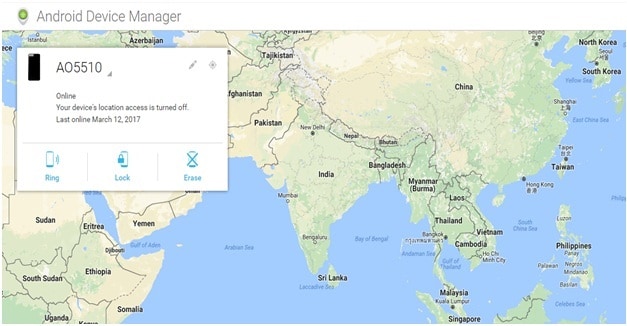
Steg 4:
Klicka nu på ‘Lås’ från de tre alternativen som visas på skärmen som kan ses ovan. Följande skärm kommer att dyka upp när du klickar på alternativet ‘Lås’ som finns uppe till vänster på skärmen.

Du kan se fälten för att ange det nya lösenordet, återställningsmeddelandet och telefonnummer. Ange det nya tillfälliga lösenordet två gånger för att bekräfta. Fälten för återställningsmeddelande och telefonnummer är valfria. Så du får inte ange dessa uppgifter.
Nu, efter att du har angett det tillfälliga lösenordet och bekräftat, klicka på alternativet ‘Lås’ igen. Detta kommer att återställa telefonlösenordet med det tillfälliga lösenordet du just angav.
Steg 5:
När lösenordet har återställts hittar du en bekräftelse. Går du vidare till den låsta telefonen nu bör du hitta ett lösenordsfält på telefonen där du kan ange det nya tillfälliga lösenordet. Detta kommer att låsa upp din LG G2/G3/G4-enhet.
Nu när telefonen är upplåst, gå till låsskärmsinställningarna på din LG-enhet och ändra lösenordet efter att ha inaktiverat det tillfälliga.
Så på detta sätt kan du enkelt låsa upp LG-enheten och hela processen skulle ta några minuter att slutföra.
Del 5: Lås upp LG G2/G3/G4 med anpassad återställning
Anpassad återställning kan användas för att låsa upp låst LG G2/G3/G4-enhet. Denna metod kan användas om du är en avancerad användare och bekant med termer som rooting och återställning. Denna process kräver att du har ett SD-kort i telefonen. Så du kan överföra zip-filen till SD-kortet som kommer att fungera i processen.
Här är vad du behöver göra för att låsa upp med anpassad återställning:
Steg 1:
Först och främst ladda ner zip-filen ‘Pattern Password Disable’ på datorn. När du har laddat ner filen, behåll den på SD-kortet för att läggas i telefonen. Sätt i SD-kortet i telefonen nu.
Steg 2:
Starta nu om telefonen till återställning och flasha telefonen med ZIP-filen på SD-kortet.
Steg 3:
Starta om LG-enheten nu. Du kommer att upptäcka att telefonen kommer att starta upp utan att ha en låst skärm nu. Även om du hittar ett lösenord eller en gestlåsskärm, skriv bara ett slumpmässigt lösenord eller använd en slumpmässig gest för att låsa upp LG-enheten.
Så den här processen är kort men behöver en idé för att gå igenom och låsa upp enheten.
Det här är några av metoderna för att låsa upp LG G2/G3/G4-enhet. Du kan välja någon av metoderna av de olika nämnda metoderna beroende på kravet.
Senaste artiklarna

